
办公软件 占存:5.71MB 时间:2020-10-28
软件介绍: MicrosoftExcel2013 是微软办公套装软件office2013的一个重要的组成部分。Excel2013官方版软件操...
各位才入手Excel软件的亲们,如果你还不会同时编辑多个表格的话,就来下文学习学习Excel同时编辑多个表格的详细步骤吧,希望可以帮助到大家。
若要对全部的表格进行更改,那么可以随便选中其中一个子表格右键。右键之后会出现一个项目框,选择【选定全部工作表】。
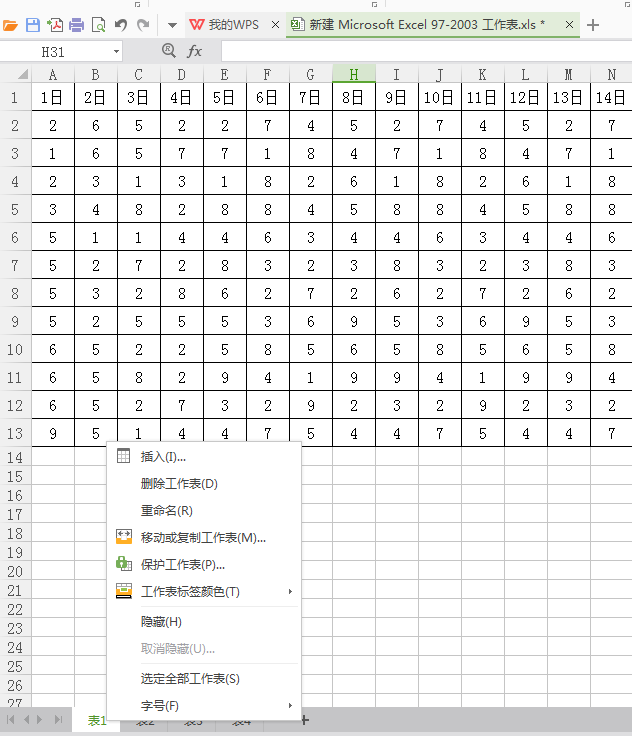
然后会发现现在的下面四个子表格都变成白色了,这时就能进行更改数据。
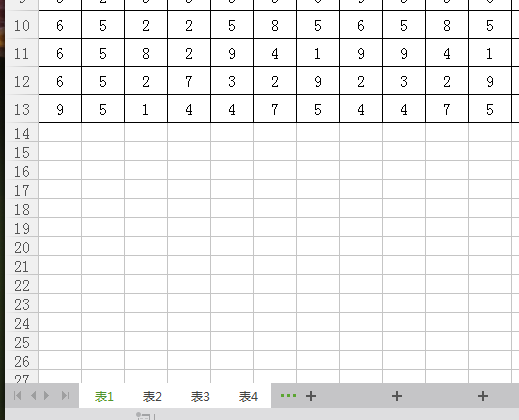
但凡你更改了一个数据,其他三张表格的同一位置的数据都会改变成你更改的数。例如小编现在把A13行改成110.你会发现其他的表格里面的A13全部被更改了。
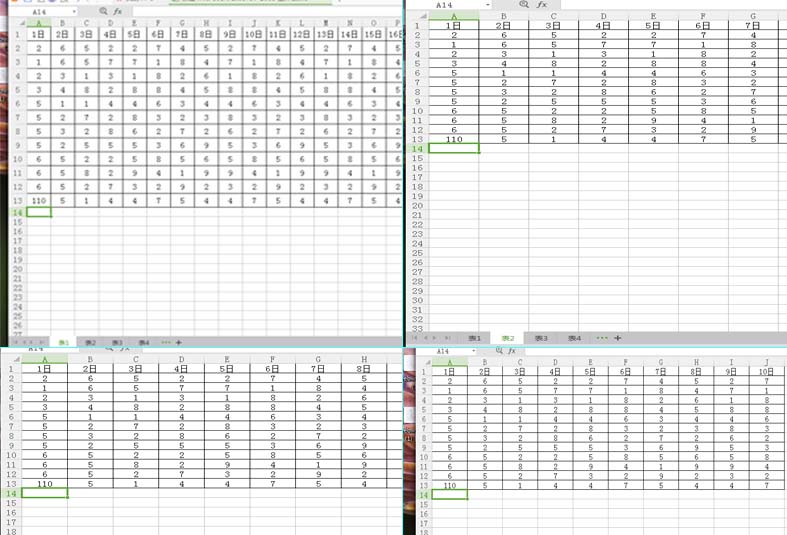
当然有时不需对所有表格进行更改,因为我们需要留一张原始数据和更改之后的表格进行对比,这时可以使用隐藏功能。例如把表1定位原始数据,那么点中表1,右键选择【隐藏】。
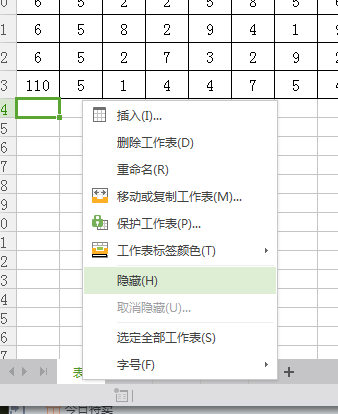
然后再使用【选定全部工作表】命令,对剩下的三张表进行更改。更改完之后再随便选择一张表右键【取消隐藏】。你会发现其他三张表数据都被你更改了,而表1的原始数据没有任何变化。
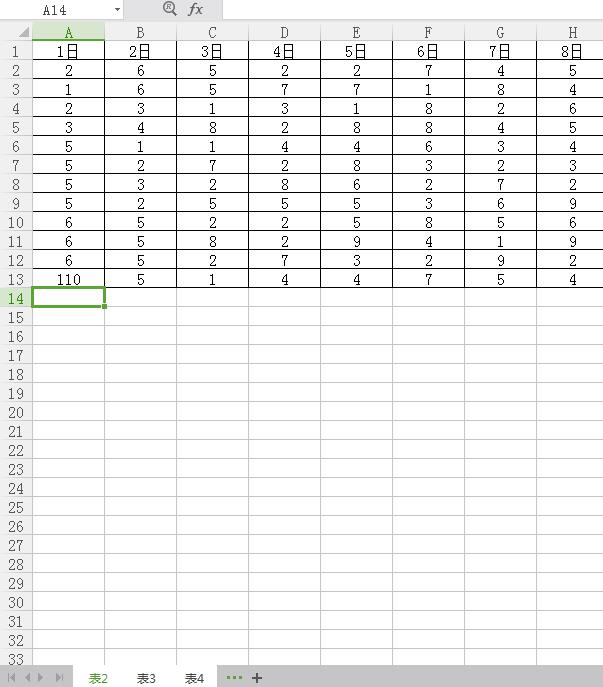
上面就是小编为大家讲解的Excel同时编辑多个表格的详细步骤,一起来学习学习吧。相信是可以帮助到一些新用户的。